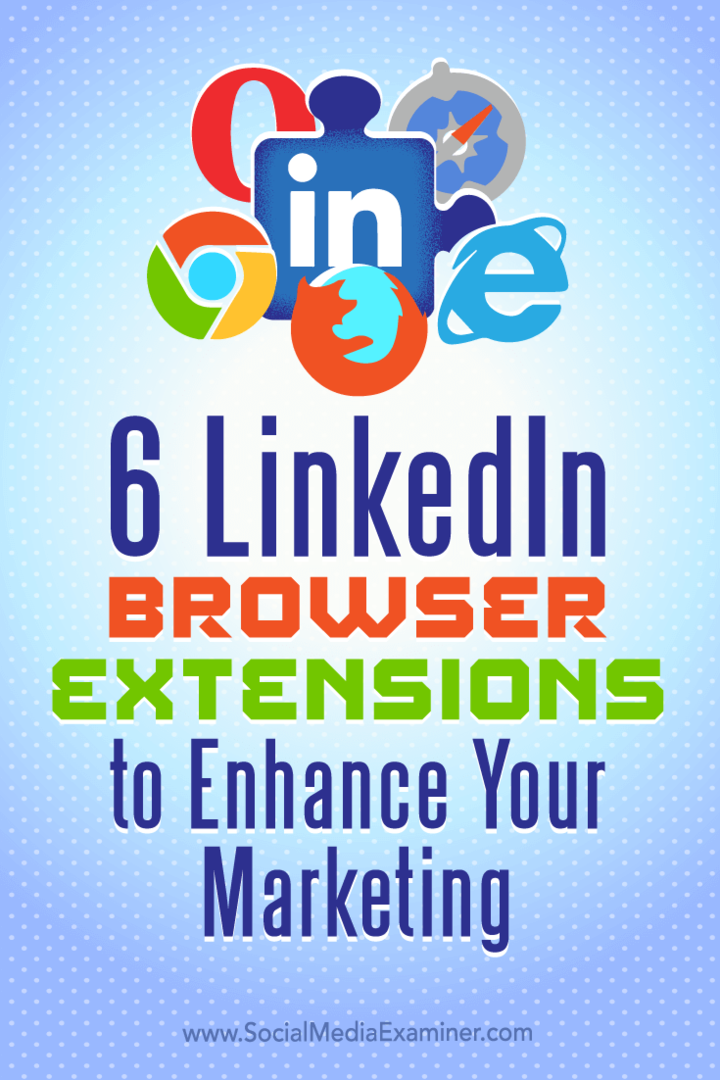Slik bruker du Windows 7 Sticky Notes effektivt
Microsoft Vindovs 7 Tastatursnarveier / / March 18, 2020
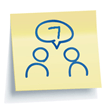 Sticky Notes er en ny, groovy liten applikasjon som følger med Windows 7. Da jeg først prøvde Sticky Notes, var jeg ikke så imponert, men etter å ha kjørt Windows 7 i flere måneder, befinner jeg meg nå ved å bruke denne nye appen daglig. Jeg antar at du kan si det "sittende fast" på klistrelapper (beklager at jeg ikke kunne hjelpe meg.)
Sticky Notes er en ny, groovy liten applikasjon som følger med Windows 7. Da jeg først prøvde Sticky Notes, var jeg ikke så imponert, men etter å ha kjørt Windows 7 i flere måneder, befinner jeg meg nå ved å bruke denne nye appen daglig. Jeg antar at du kan si det "sittende fast" på klistrelapper (beklager at jeg ikke kunne hjelpe meg.)
Hva er klistrelapper? I hovedsak er det akkurat som å bruke ekte klistrelapper minus hele drepe trærne. Den mest tiltalende egenskapen til Sticky Notes er imidlertid bekvemmelighetsfaktoren. Du kan opprette en ny klistrelapp, lukke applikasjonen og deretter åpne den senere nøyaktig slik du forlot den. Ingen grunn til å spare og ingen problemer med å komme med filnavn. Det er som utklippstavle møter notisblokk. En kamp laget i tunge.. feil Seven, Windows 7 det vil si.
Noen få funksjoner å se på:
- Endre farge av notatene dine for å hjelpe deg organisere dem (Høyreklikk hvilken som helst merknad for å få opp fargevalg Meny.)
- Stable notater for å spare plass.
- Resize notater ved å dra hjørner eller kanter.
- scrollbar er på høyre side for ekstra lange notater, eller kopier / lim inn jobber. (Husk at dette er "notater", ikke bøker.) :)
- GRATIS!! Sticky Notes kommer med all versjon av Windows 7. Veldig groovy!
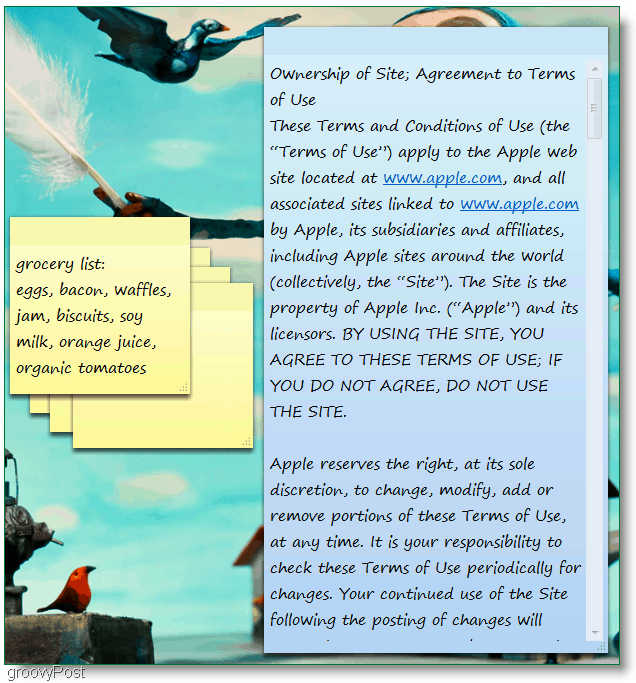
La oss se på noen få ikke så åpenbare funksjoner.
Slik endrer du Sticky Note-font
Vi har dessverre ikke mange alternativer her; dette er tilbudene.
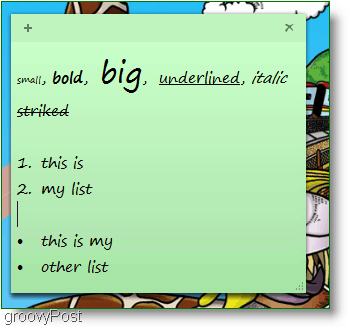
Størrelse, fet, kursiv, understreket, gjennomgående og lister. Det er ingen meny for å justere disse egenskapene, så du må bruke hurtigtaster.
Merk: FørstPlukke ut de Tekst i klistrelappen din, bruk deretter hurtigtastene nedenfor:
- Ctrl + b Makes tekst bgammel
- Ctrl + i Makes tekst Jegtalic
- Ctrl + u Makes tekst underlined
- Ctrl + t Gjøre strikethrough tekst
- Ctrl + Shift +> Makes tekst større
- Ctrl + Shift +
akes tekst mindre - Ctrl + Shift + L Hvis du vil lage lister eller kuler, trykker du gjentatte ganger på denne tastekombinasjonen for å veksle mellom listetyper.
En annen kul funksjon er - si at du er en travel person og har MYE klistremerker som dette:
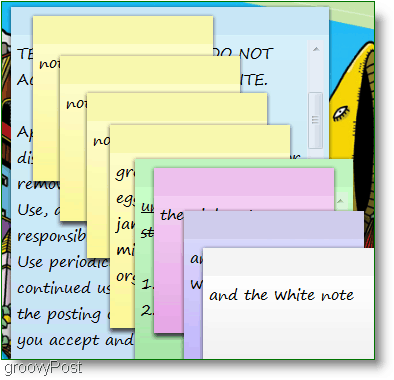
Dette rotet kan gjøre et ganske stort rot fordi du ikke kan minimere individuelle notater. Hvis du ikke vil fylle ut hele skrivebordet, må du stable dem. Denne situasjonen forårsaker et problem fordi det fremdeles er rot å administrere en enorm bunke med klistremerker, enten det er på dataskjermen eller på skrivebordet. Så her er løsningen.
Slik viser du dine klistremerker og får lett tilgang til eller ser på dem alle som en liste
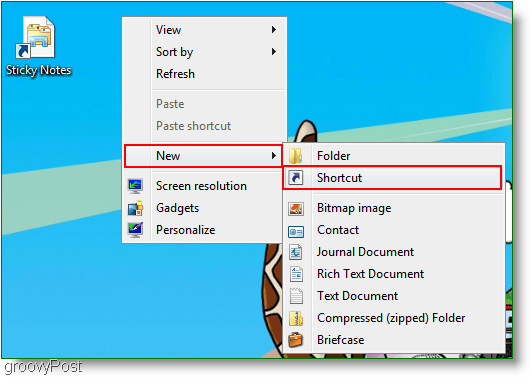
1. Høyreklikk ethvert åpent område på din Desktop, og Plukke utNy deretter snarvei. EN Lag snarvei vinduet vises i den tomme hvite boksen Skriv inn eller lim inn følgende adresse:
search-ms: displayname = Søk% 20Resultater% 20in% 20Sticky% 20Notes% 20 (Windows% 20Sticky% 20Notes) & crumb = & crumb = location: C% 3A% 5CUsers% 5CDitt brukernavn% 5CSearches% 5CSticky% 20Notes% 20 (Windows% 20Sticky% 20Notes) .searchconnector-ms
2. Klikk neste og i følgende vindu skriver du inn et navn på snarveien. Jeg liker bare å holde det enkelt og Type i Klistrelapper.
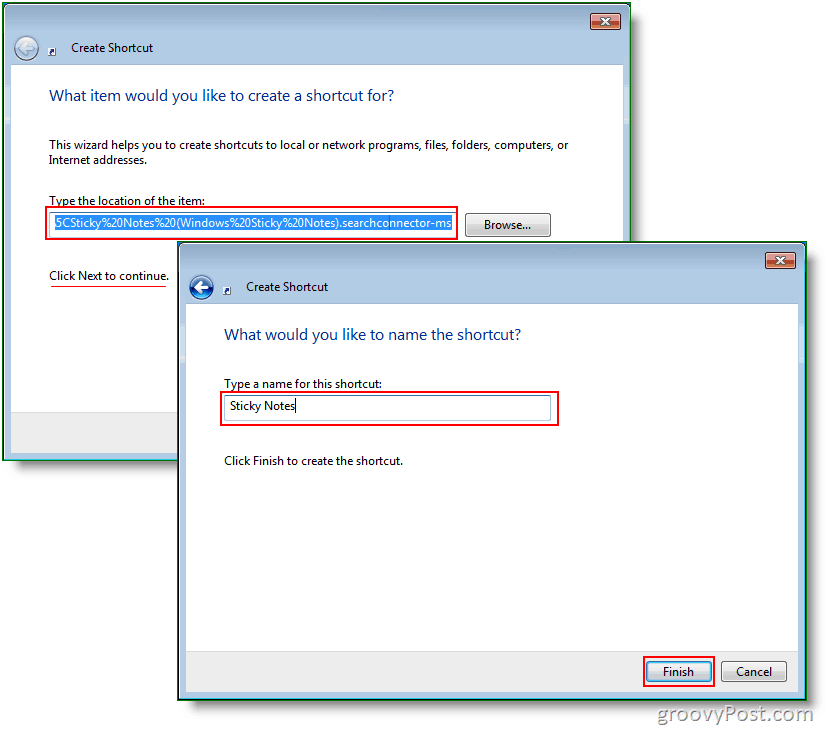
3. Nå Høyreklikk de snarvei du nettopp opprettet og Plukke utEiendommer. Under Snarveisnøkkel, kan du legge til hvilken snarvei du vil. Jeg valgte å gjøre Ctrl + Shift + S.

Nå er det resulterende vinduet som vil vises når du klikker på snarveien eller når du trykker på snarveistasten (Ctrl + Skift + S.) Eventuelt kan du endre til en detaljert visning for å se dato og klokkeslett for hver merknad. Hvis du er som meg, liker du ikke å ha rot på skrivebordet ditt, så du kan alltid flytte snarveiene til Sticky Notes til en mappe hvor som helst på datamaskinen din.
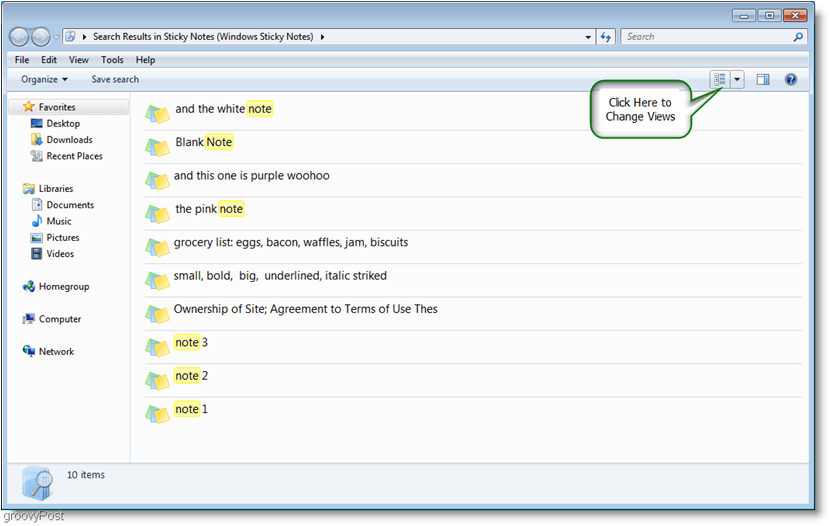
Hvis du ønsket å ta sikkerhetskopi av klistremerker og sende dem til en venn, kan du gjøre det ved å bla til:
C: \ Users \Ditt brukernavn\AppData \ Roaming \ Microsoft \ Sticky Notes
Deretter lag en kopi av StickyNote.snt
Det var alt folkens; dette er omtrent så inngående som vi kan gå med dette enkle programmet. Jeg håper du likte denne How-To-artikkelen om Windows 7 Sticky Notes.